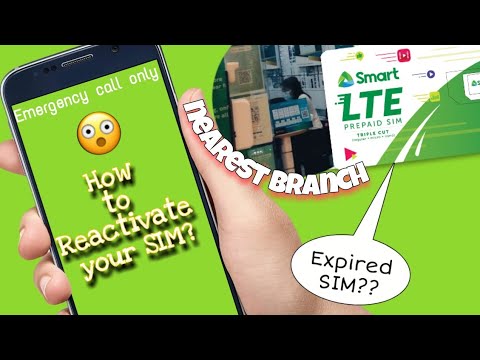Itinuturo sa iyo ng wikiHow na ito kung paano i-block ang isang gumagamit na na-block mo sa YouTube. Ang pagharang sa mga gumagamit ay hihinto sa kanila na makapagkomento sa iyong mga video. Maaari mong i-block ang mga ito mula sa kanilang pahina ng channel, o maaari mong alisin ang mga ito mula sa isang listahan ng mga naka-block na gumagamit na makikita sa site ng browser ng YouTube Studio.
Mga hakbang
Paraan 1 ng 2: Paggamit ng YouTube Mobile App

Hakbang 1. Ilunsad ang YouTube app sa iyong telepono o tablet
Maghanap ng isang pulang icon na may puting tatsulok sa iyong home screen o sa drawer ng app.

Hakbang 2. I-tap ang icon ng paghahanap
Ito ay nasa kanang sulok sa itaas ng screen.

Hakbang 3. Maghanap para sa gumagamit na nais mong i-block
I-type ang kanilang channel o username at i-tap ang resulta na ipinapakita sa ibaba, o i-tap ang icon ng paghahanap sa iyong keyboard.
Maaari ka ring pumunta sa pahina ng gumagamit sa pamamagitan ng pag-tap sa kanilang pangalan sa isang komentong nai-post nila sa isang video

Hakbang 4. Mag-tap sa kanilang pangalan ng channel
Ito ay makikita sa tuktok, na may isang pabilog na larawan sa profile.

Hakbang 5. Mag-tap sa 3 mga tuldok sa kanang tuktok at piliin ang I-unblock ang gumagamit
Papayagan nito ang gumagamit na mag-post ng mga komento sa iyong mga video. Anumang mga komento na nai-post bago ang pag-block ng block ng gumagamit ay mananatiling nakatago.
Paraan 2 ng 2: Paggamit ng YouTube Studio sa isang Computer

Hakbang 1. Pumunta https://studio.youtube.com sa iyong web browser
Kung hindi ka pa naka-sign in sa iyong YouTube account, dapat mo itong gawin ngayon.
Kung nasa website ka na ng YouTube, i-access ang YouTube Studio sa pamamagitan ng pag-click sa iyong icon na profile sa kanang itaas at pagpili YouTube Studio.

Hakbang 2. Piliin ang Mga Setting sa kaliwa malapit sa ibaba
Mayroon itong isang kulay-abong icon na gear sa tabi nito.

Hakbang 3. Piliin ang Komunidad
Nasa ibaba ito sa kaliwa.

Hakbang 4. Mag-click o mag-tap sa "x" sa tabi ng gumagamit na nais mong i-block
Ang listahan ng mga naharang na gumagamit ay nasa seksyong "Mga Nakatagong gumagamit".

Hakbang 5. I-click o i-tap ang I-save sa kanang bahagi sa ibaba
Papayagan nito ang gumagamit na mag-post ng mga komento sa iyong mga video. Anumang mga komento na nai-post bago ang pag-block ng block ng gumagamit ay mananatiling nakatago.